Для просмотра значения переменной можно использовать диалоговое окно Evaluate/Modify, позволяющее работать только с одной переменной (в нем можно не только просмотреть, но и изменить ее содержимое).
Для вывода диалогового окна Evaluate/Modify нужно выбрать команду Run/Evaluate/Modify (рис 16). Другой способ вызова диалогового окна - установить курсор в окне редактирования на необходимой переменной, щелкнуть правой кнопкой мыши и в контекстном меню выбрать команду Debug\Evaluate/Modify.
Далее в поле Expression нужно ввести выражение и щелкнуть на кнопке Evaluate для того, чтобы увидеть результат в поле Result. Если выражение состоит только из имени простой переменной (не массива или структуры!), можете ввести новое значение для переменной в поле New Value и, щелкнув на кнопке Modify, присвоить переменной новое значение. Это позволяет корректировать значения переменных в процессе отладки, не останавливаясь и не перекомпилируя всю программу.
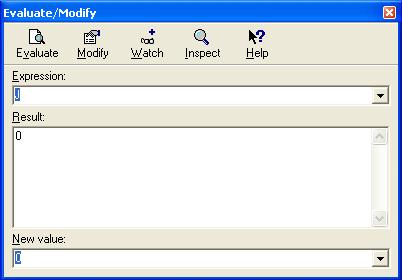 |
Рис 16.Использование диалогового окна Evaluate/Modify для проверки изменения отдельной переменной.
Диалоговое окно Evaluate/Modify - немодальное, т. е. можно не закрывать его, продолжая отладку. Однако в отличие от окна Watch List диалоговое окно Evaluate/Modify не отслеживает изменения значений переменных и для получения информации о текущем состоянии переменной необходимо пользоваться кнопкой Evaluate.
Так же, как и окно Watch List, диалоговое окно Evaluate/Modify может выводить сообщения об ошибках, если отладчик не в состоянии вывести информацию о переменных. И точно так же не выводится информация о выражениях, содержащих вызов функций.
 2015-04-12
2015-04-12 958
958








